wordpress外掛怎麼漢化
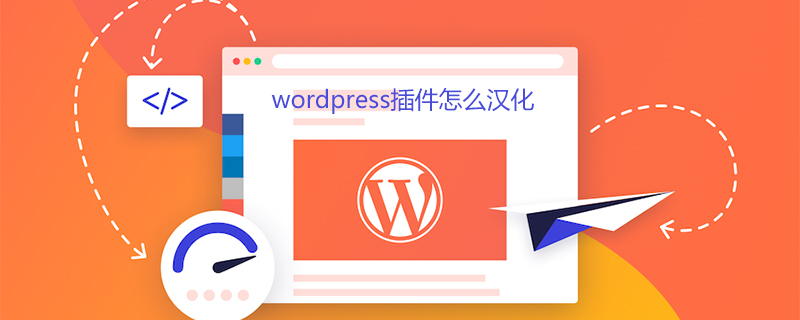
wordpress外掛程式怎麼會漢化
需要呼叫的到工具:
1 .POEDIT
2.UltraEdit
#這裡以configure-smtp外掛為例來做示範
一、普通漢化
先將configure-smtp安裝後進入外掛設定介面可以看到全是英文,開啟wp-content\plugins\configure-smtp目錄
#可以看到目錄下有configure-smtp.pot文件,這個就是語言包的英文模板(可移植對象文件)了
1.將其複製一份到lang目錄下並重命名為configure-smtp-zh_CN.po
2.使用POEDIT軟體開啟(POEDIT的設定就不做講解了,百度一下你就知道)
打開後即可對原文本對照進行逐個翻譯了。翻譯完成後儲存,這是會自動根據po檔產生同名的mo檔。 mo檔就是WP所呼叫的語言包。
3.翻譯完成後需要設定加載,打開configure-smtp.php主文件,在其中加入如下程式碼
load_plugin_textdomain('configure-smtp','wp-content/plugins/configure-smtp/lang'); /* *说明:load_plugin_textdomain('插件名称','wp-content/plugins/configure-smtp/lang 插件语言包所在目录'); * */
如果是其他的外掛或主題找到外掛程式的主檔案或主題的function檔案加入上面的程式碼。如果存在多個語言包會根據wp-config.php中設定的語言來載入。
4.這時候再開啟後台就可以發現外掛已經變成中文了。
二、新增條目
如果語言包中沒有某些條目這時候可以手動新增例如外掛程式更新升級新增了一些設定或說明,沒必要重新翻譯語言包,只需要在現有的語言包中添加部分條目就可以了。
本人使用dreamweaver和記事本添加無效,只有使用UltraEdit。
1.使用UltraEdit開啟.po檔案手動新增項目
新增格式如下:
#: 条目所在文件:行数 msgid "条目内容" msgstr "翻译"
#說明:msgid必須和php檔案中完全相同!
2.新加入了條目後再使用POEDIT打開,重新產生.mo檔。
這樣所加入的內容就生效了,再開啟後台就能看到已經漢化的內容。
3.如果後台有一些內容並沒有使用關聯,例如一些說明性的內容,也可以手動將其關聯並使用上面的方法添加相應的條目來進行漢化。
例如:configure-smtp的configure-smtp.php中的一處
echo'<p><em>You must save any changes to the form above before attempting to send a test e-mail.</em></p>'; //将其修改为: echo'<p><em>'.__('You must save any changes to the form above before attempting to send a test e-mail.', $this->textdomain ).'</em></p>';
po中新增項目為:
再重新產生mo這句話就被漢化了。
更多WordPress技術文章,請造訪WordPress教學專欄!
以上是wordpress外掛怎麼漢化的詳細內容。更多資訊請關注PHP中文網其他相關文章!

熱AI工具

Undresser.AI Undress
人工智慧驅動的應用程序,用於創建逼真的裸體照片

AI Clothes Remover
用於從照片中去除衣服的線上人工智慧工具。

Undress AI Tool
免費脫衣圖片

Clothoff.io
AI脫衣器

Video Face Swap
使用我們完全免費的人工智慧換臉工具,輕鬆在任何影片中換臉!

熱門文章

熱工具

記事本++7.3.1
好用且免費的程式碼編輯器

SublimeText3漢化版
中文版,非常好用

禪工作室 13.0.1
強大的PHP整合開發環境

Dreamweaver CS6
視覺化網頁開發工具

SublimeText3 Mac版
神級程式碼編輯軟體(SublimeText3)
 wordpress文章列表怎麼調
Apr 20, 2025 am 10:48 AM
wordpress文章列表怎麼調
Apr 20, 2025 am 10:48 AM
有四種方法可以調整 WordPress 文章列表:使用主題選項、使用插件(如 Post Types Order、WP Post List、Boxy Stuff)、使用代碼(在 functions.php 文件中添加設置)或直接修改 WordPress 數據庫。
 wordpress主機怎麼建站
Apr 20, 2025 am 11:12 AM
wordpress主機怎麼建站
Apr 20, 2025 am 11:12 AM
要使用 WordPress 主機建站,需要:選擇一個可靠的主機提供商。購買一個域名。設置 WordPress 主機帳戶。選擇一個主題。添加頁面和文章。安裝插件。自定義您的網站。發布您的網站。
 wordpress主題頭部圖片如何更換
Apr 20, 2025 am 10:00 AM
wordpress主題頭部圖片如何更換
Apr 20, 2025 am 10:00 AM
更換 WordPress 主題頭部圖片的分步指南:登錄 WordPress 儀錶盤,導航至“外觀”>“主題”。選擇要編輯的主題,然後單擊“自定義”。打開“主題選項”面板並尋找“網站標頭”或“頭部圖片”選項。單擊“選擇圖像”按鈕並上傳新的頭部圖片。裁剪圖像並單擊“保存並裁剪”。單擊“保存並發布”按鈕以更新更改。
 wordpress怎麼導入源碼
Apr 20, 2025 am 11:24 AM
wordpress怎麼導入源碼
Apr 20, 2025 am 11:24 AM
導入 WordPress 源碼需要以下步驟:創建子主題以進行主題修改。導入源碼,覆蓋子主題中的文件。激活子主題,使其生效。測試更改,確保一切正常。
 wordpress怎麼查看前端
Apr 20, 2025 am 10:30 AM
wordpress怎麼查看前端
Apr 20, 2025 am 10:30 AM
可以通過以下方法查看 WordPress 前端:登錄儀錶盤並切換到“查看站點”選項卡;使用無頭瀏覽器自動化查看過程;安裝 WordPress 插件在儀錶盤內預覽前端;通過本地 URL 查看前端(如果 WordPress 在本地設置)。
 wordpress屏蔽ip的插件有哪些
Apr 20, 2025 am 08:27 AM
wordpress屏蔽ip的插件有哪些
Apr 20, 2025 am 08:27 AM
WordPress 屏蔽 IP 的插件選擇至關重要。可考慮以下類型:基於 .htaccess:高效,但操作複雜;數據庫操作:靈活,但效率較低;基於防火牆:安全性能高,但配置複雜;自行編寫:最高控制權,但需要更多技術水平。
 wordpress編輯日期怎麼取消
Apr 20, 2025 am 10:54 AM
wordpress編輯日期怎麼取消
Apr 20, 2025 am 10:54 AM
WordPress 編輯日期可以通過三種方法取消:1. 安裝 Enable Post Date Disable 插件;2. 在 functions.php 文件中添加代碼;3. 手動編輯 wp_posts 表中的 post_modified 列。
 wordpress模板怎麼導入
Apr 20, 2025 am 10:18 AM
wordpress模板怎麼導入
Apr 20, 2025 am 10:18 AM
WordPress模板可快速創建專業網站。導入模板的步驟包括:選擇並下載模板。登錄WordPress儀錶盤。在“外觀”菜單中選擇“主題”。點擊“添加新主題”。點擊“上傳主題”,選擇下載的模板.zip文件。點擊“立即安裝”。點擊“激活”按鈕。通過“自定義”菜單自定義模板。






